Google Sheets : comment convertir des minutes en heures
Souvent, vous souhaiterez peut-être convertir des minutes en heures dans Google Sheets.
Heureusement, c’est facile à faire et ce tutoriel explique comment effectuer les conversions suivantes dans Google Sheets :
1. Convertir les minutes en heures
2. Convertir les minutes en heures et minutes
Les exemples suivants montrent comment effectuer chacune de ces conversions en pratique avec l’ensemble de données suivant dans Google Sheets :
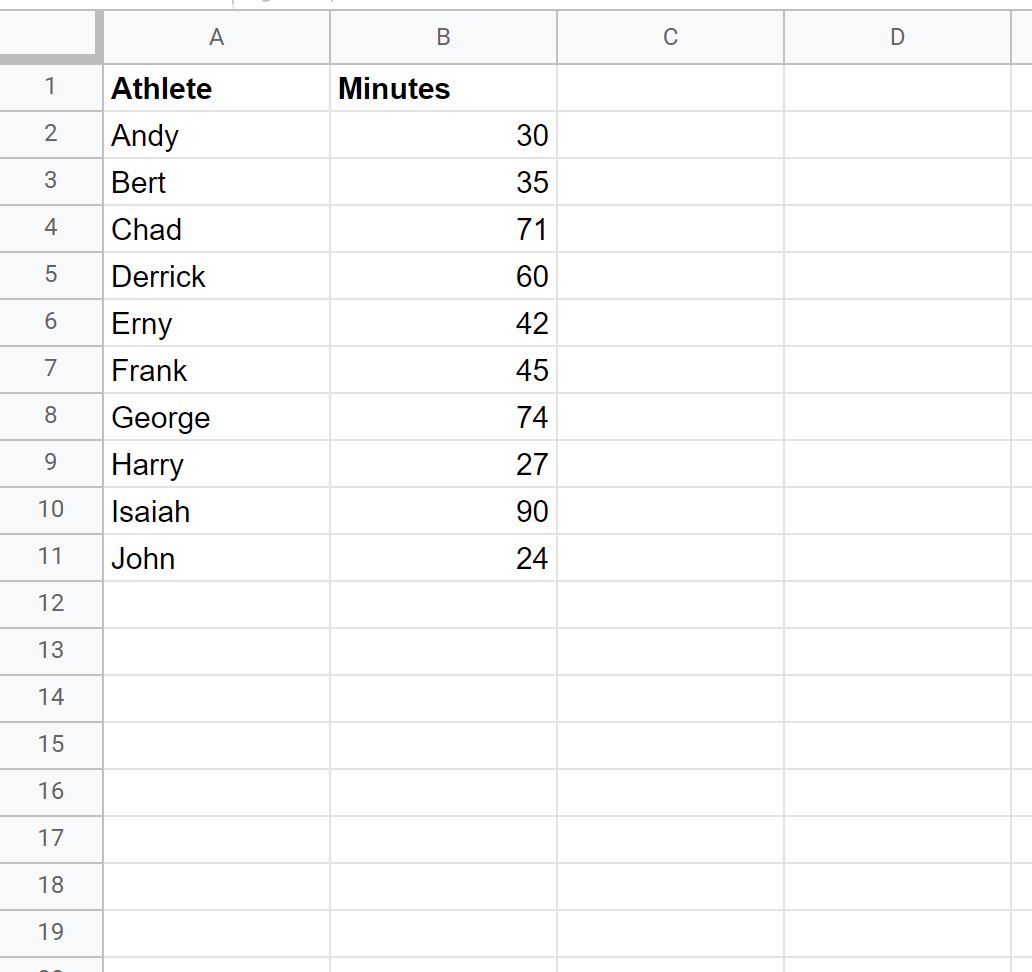
Exemple 1 : convertir des minutes en heures dans Google Sheets
Pour convertir des heures en minutes dans Google Sheets, il suffit de diviser les minutes par 60.
Pour ce faire, nous pouvons taper la formule suivante dans la cellule C2 :
=B2/60
Nous pouvons ensuite faire glisser et remplir cette formule dans chaque cellule restante de la colonne C :
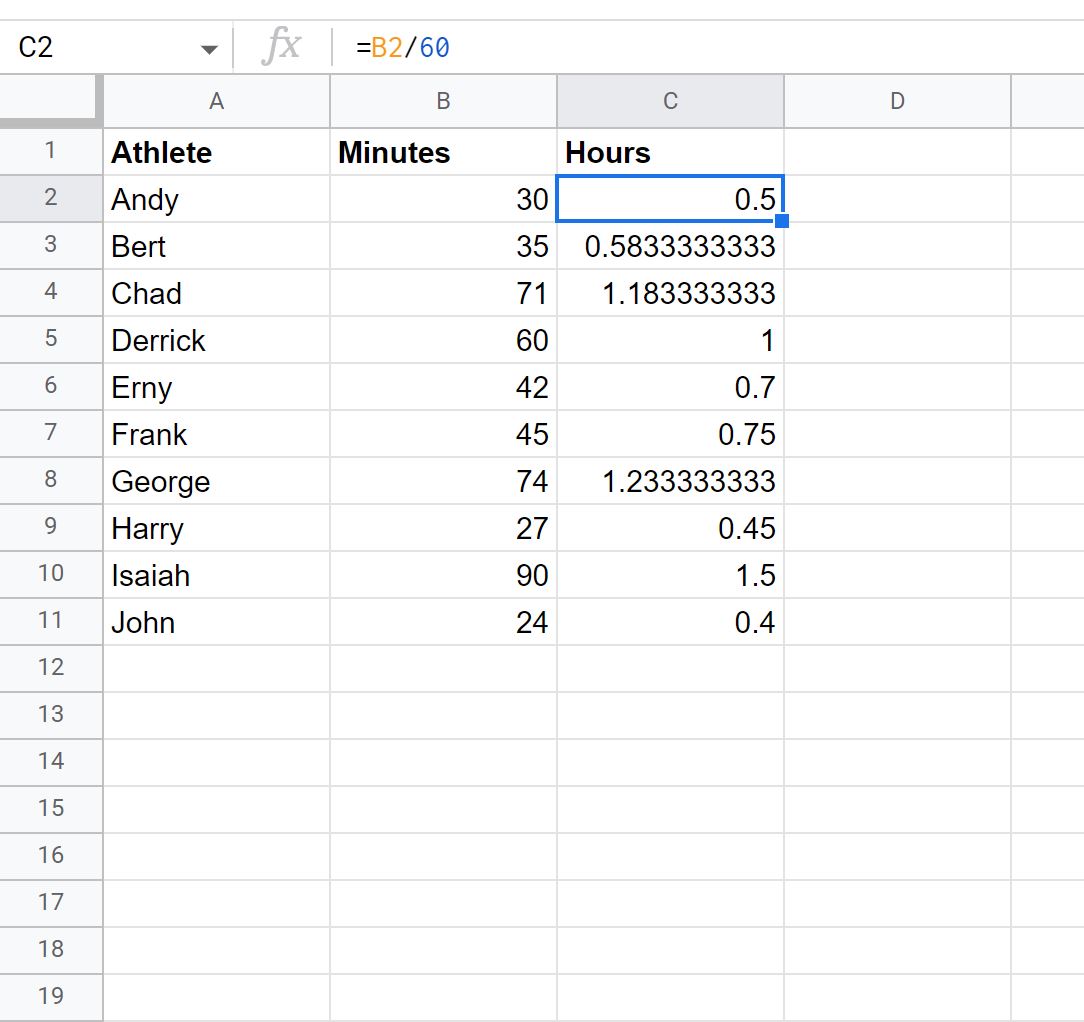
La colonne C affiche désormais les minutes de la colonne B en termes d’heures.
Par exemple:
- 30 minutes équivaut à 0,5 heure.
- 35 minutes équivaut à 0,5833 heures.
- 71 minutes équivaut à 1,1833 heures.
Et ainsi de suite.
Exemple 2 : convertir des minutes en heures et minutes dans Google Sheets
Pour convertir des heures en heures et minutes dans Google Sheets, nous devons suivre deux étapes.
Étape 1 : divisez les minutes par 1 440
Premièrement, nous devons diviser les minutes par 1440.
Pour ce faire, nous pouvons taper la formule suivante dans la cellule C2 :
=B2/1440
Nous pouvons ensuite faire glisser et remplir cette formule dans chaque cellule restante de la colonne C :
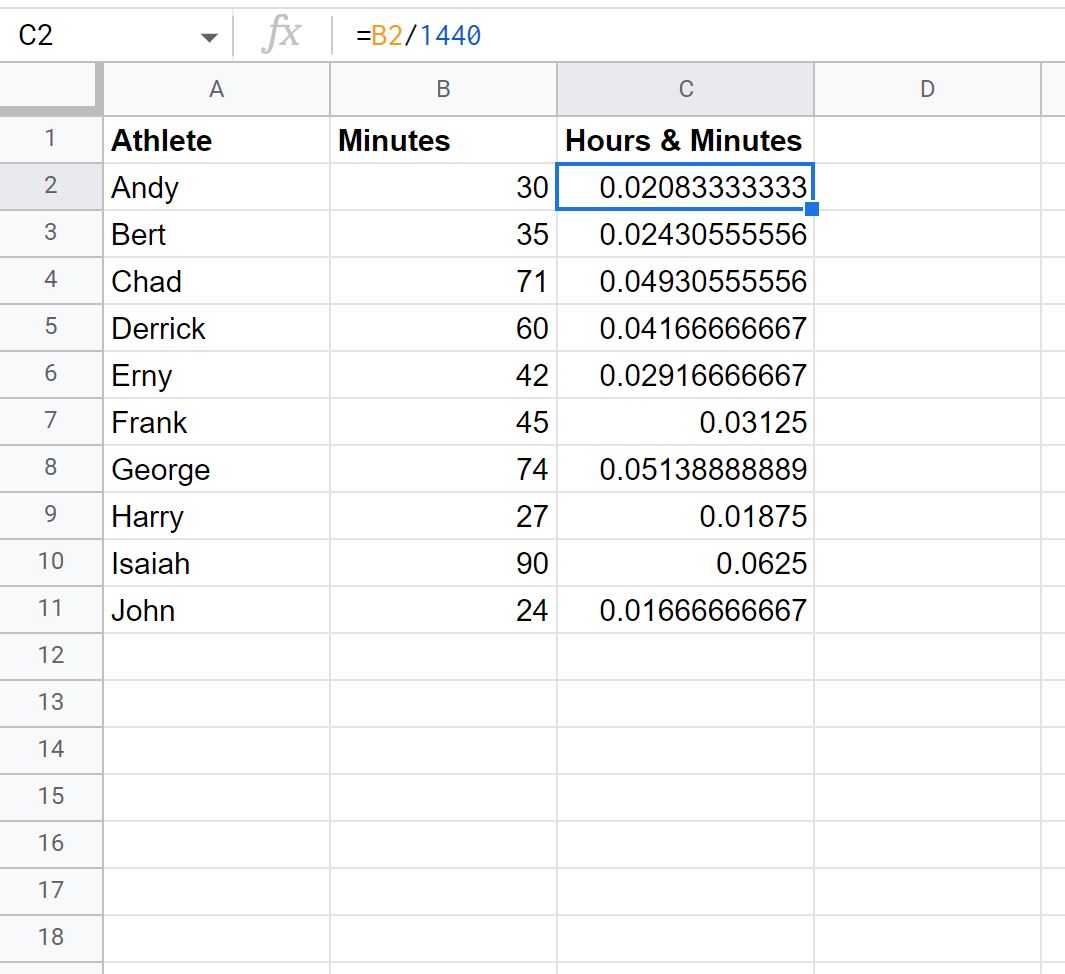
Étape 2 : formater les cellules
Ensuite, nous devons formater les cellules pour que les valeurs soient affichées en termes d’heures et de minutes.
Pour ce faire, mettez en surbrillance les cellules de la plage C2:C11 , puis cliquez sur l’onglet Format , puis sur Nombre , puis sur Format de nombre personnalisé :
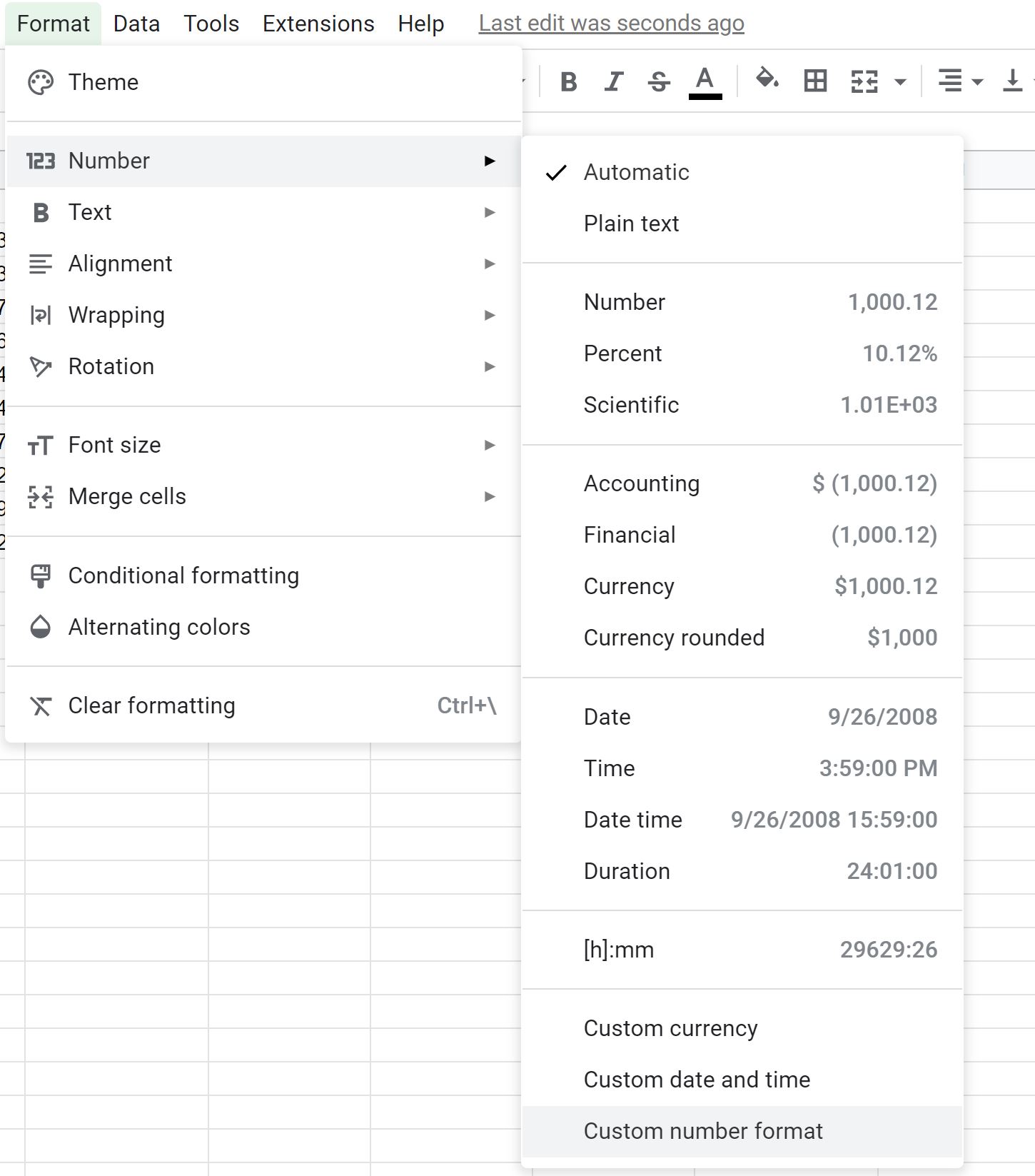
Dans la nouvelle fenêtre qui apparaît, tapez [h]:mm puis cliquez sur Appliquer :
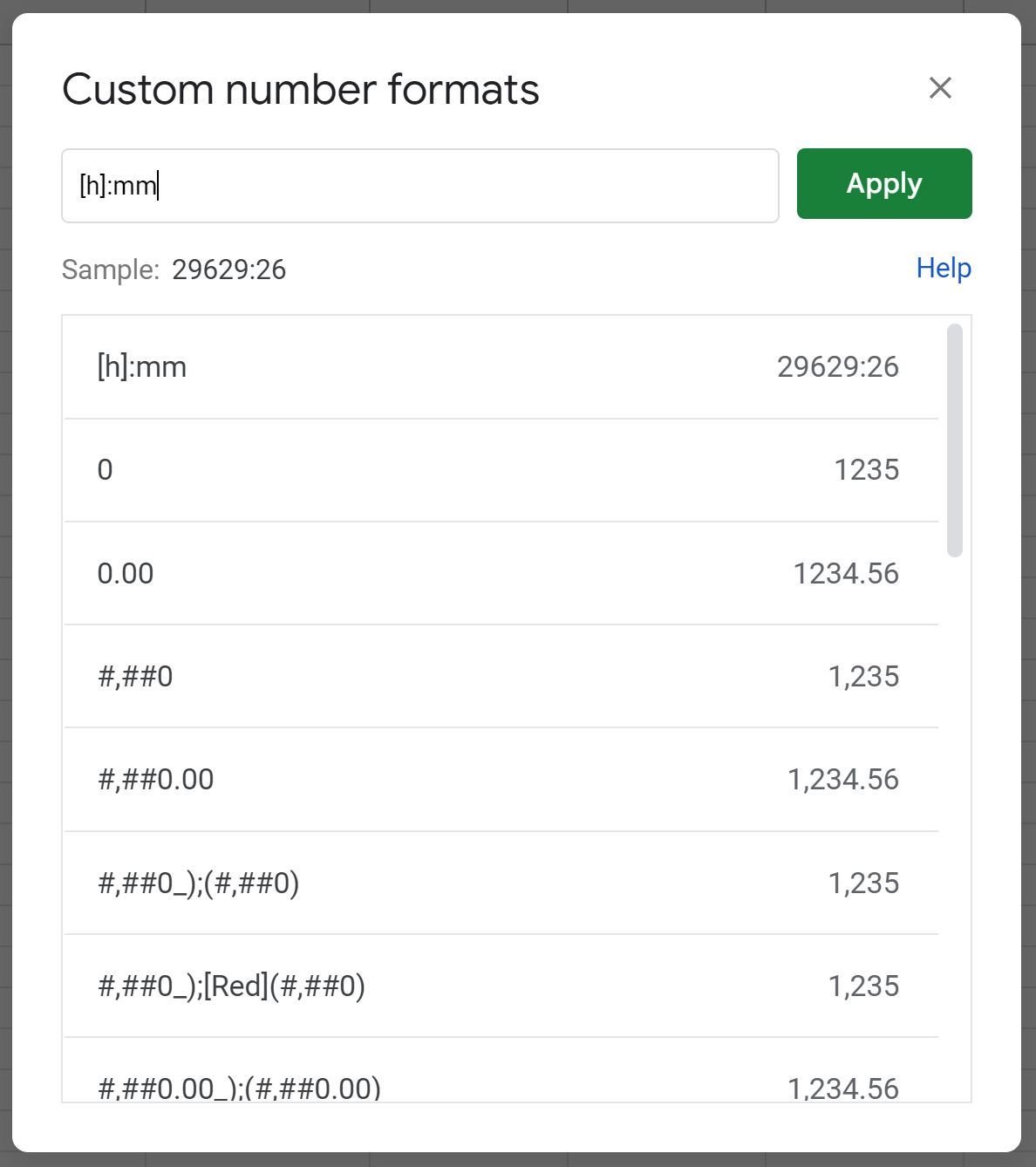
Les cellules seront automatiquement formatées en heures et minutes :
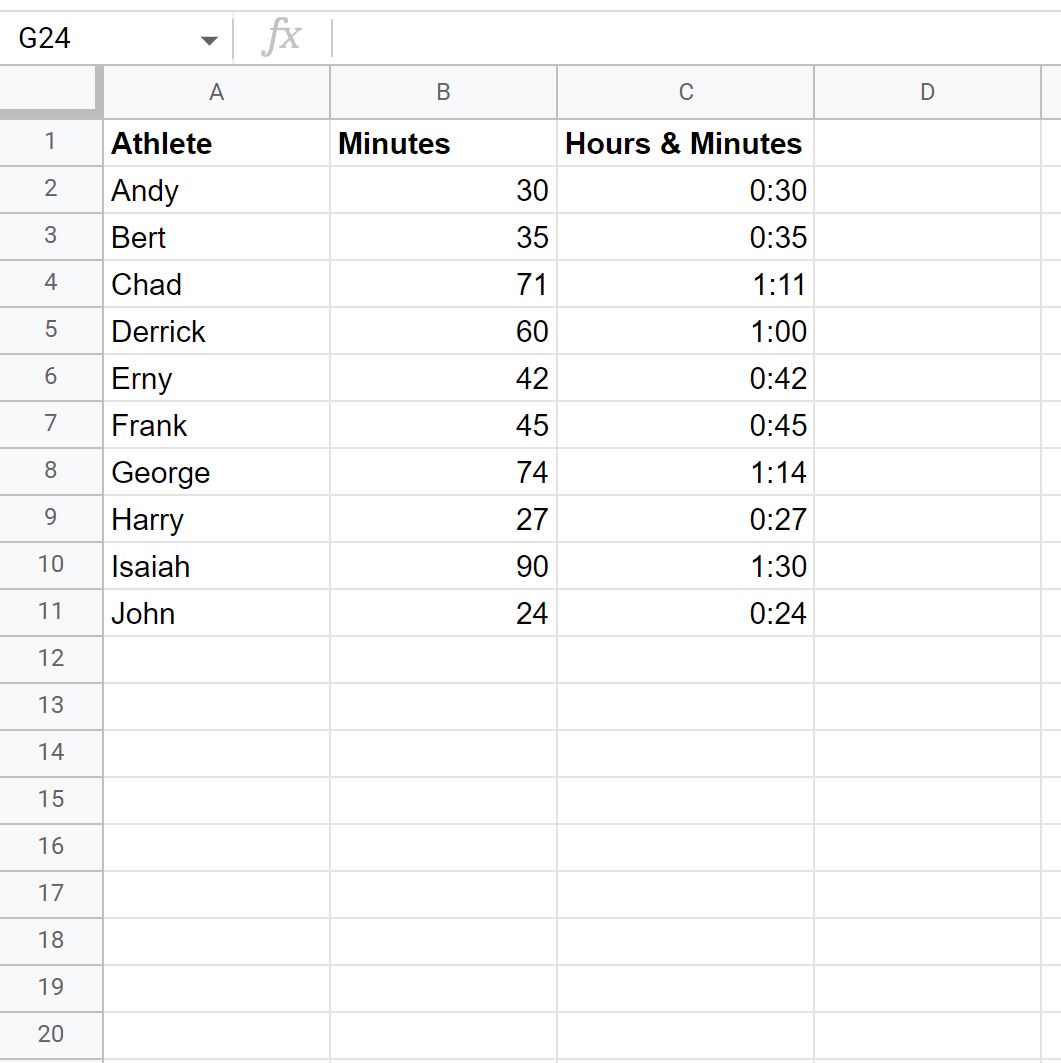
Par exemple:
- 30 minutes équivaut à 0 heure et 30 minutes .
- 35 minutes équivaut à 0 heure et 35 minutes .
- 71 minutes équivaut à 1 heure et 11 minutes .
Et ainsi de suite.
Ressources additionnelles
Les didacticiels suivants expliquent comment effectuer d’autres opérations courantes dans Google Sheets :
Comment trier par date dans Google Sheets
Comment comparer les dates dans Google Sheets
Comment ajouter des mois à ce jour dans Google Sheets
